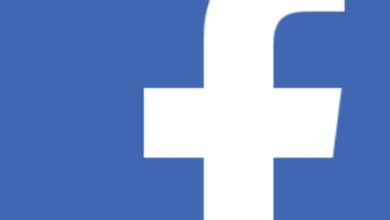كيف تحذف حساب Apple ID في 8 خطوات؟.. إليك الطريقة

يعد معرف أبل Apple ID ضروريًا لاستخدام جهاز iOS، ولكن إذا كنت ستتخلى عن جهاز أبل وترغب في حذف حسابك لمحو بصمتك الرقمية، فإن أبل تجعل من السهل القيام بذلك على موقع البيانات والخصوصية الخاص بها.
ونقدم لك كل ما تريد معرفته عن حذف الحساب وخطوات القيام بذلك وفقا لما ذكره موقع “business insider”التقني المتخصص.
كيفية حذف حساب Apple ID؟
يجب أن تعلم أولا بشأن بعض الأشياء قبل حذف الحساب، وهي:
• لن تتمكن من تسجيل الدخول إلى أي من خدمات أبل التي تستخدم Apple ID الخاص بك، ويتضمن ذلك App Store و iCloud و iTunes و Apple Pay و FaceTime وغيرها.
• يتم حذف أي محتوى مخزن بحساب iCloud الخاص بك نهائيًا، ويتضمن ذلك الصور ومقاطع الفيديو والموسيقى والمستندات، لذا قم بتنزيل أي شيء تريد الاحتفاظ به وتخزينه بشكل منفصل عن حساب iCloud الخاص بك.
• لن تتمكن من تلقي الرسائل عبرI Message أو FaceTime أو بريد iCloud .
•إذا كانت لديك خطة تخزين مدفوعة على iCloud، فسيتم إلغاؤها تلقائيًا، ولكن إذا كان لديك أي اشتراكات أخرى يديرها Apple ID الخاص بك، مثل Apple Music أو Apple TV +، فستحتاج إلى إلغاءها يدويًا قبل حذف الحساب.
- عندما تكون جاهزًا لحذف حسابك، قم بما يلي:
- افتح موقع الويب الخاص بالبيانات والخصوصية من أبل في متصفح، وإذا لم تكن قد سجلت الدخول بالفعل، فقم بتسجيل الدخول إلى حساب Apple ID الذي تريد حذفه.
- قم بالتمرير لأسفل وفي قسم “حذف حسابك”، اضغط فوق “طلب” لحذف حسابك.
- راجع ما يحدث عند حذف حسابك وتأكد من قيامك بكل شيء في قسم “قبل حذف حسابك”، ثم حدد سببًا لحذف الحساب في القائمة المنسدلة واضغط فوق متابعة.
- راجع صفحة التحذيرات التالية واضغط فوق “متابعة”.
- اضغط فوق مربع الاختيار للموافقة على شروط وأحكام الحذف ثم اضغط فوق “متابعة”.
- وضح كيف يجب على أبل الاتصال بك بخصوص تحديثات الحالة لحذف الحساب، ثم اضغط فوق “متابعة”.
- سجل رمز الوصول الذي توفره أبل، واضغط فوق “متابعة”.
- أكمل الخطوات النهائية لتأكيد نيتك في حذف حسابك، ثم في شاشة التأكيد، اضغط فوق تسجيل الخروج.